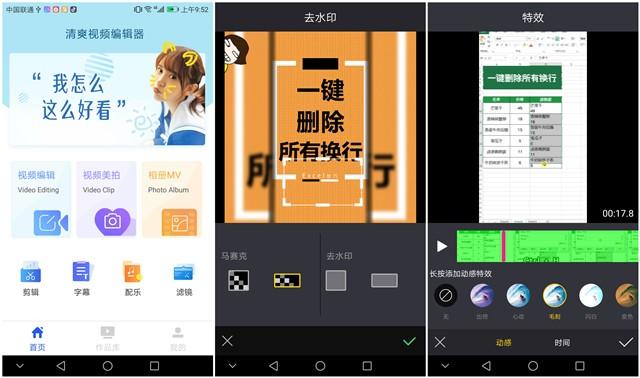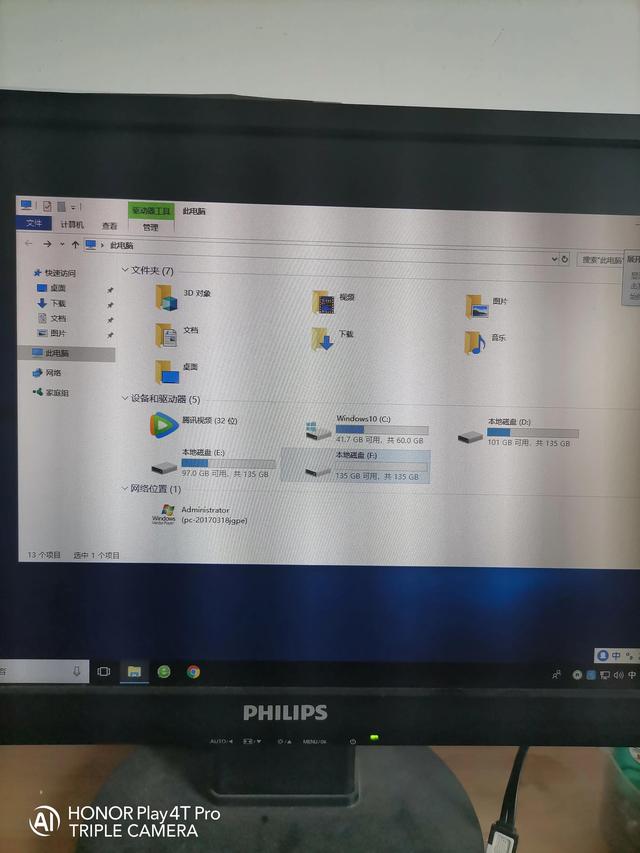众所周知,华为手机出了超级多好用的功能,80%的人平时用到的可能只是冰山一角。就拿华为手机的截图、录屏功能来说吧,很多人都不知道还能这么玩,那可是其他手机没有的玩法哦!好了,不吊胃口了,接下来马上为大家展示华为手机截图、录屏的新姿势,不知道的赶紧学学哦,别浪费买了这么多年的华为。
截图
1、整屏截图
操作步骤:单指关节敲击2下屏幕
大多数人都会用音量键+电源键截图,还有一部分人是点击控制中心的截屏按钮。恕我直言,这两种方法都太Out了!用华为手机,必须好好体验它独特的指关节截屏才对。

2、自定义区域截屏
操作步骤:单指关节在屏幕上绘制闭合图形
通常情况下,我们只需要截屏幕中的一小部分区域,但是很多人都会先截一整屏,然后再通过标记或者裁剪出需要的内容。其实不必这么麻烦,华为手机是支持区域截屏的。你想截什么区域就什么区域,还能在上面画颗小心心呢!

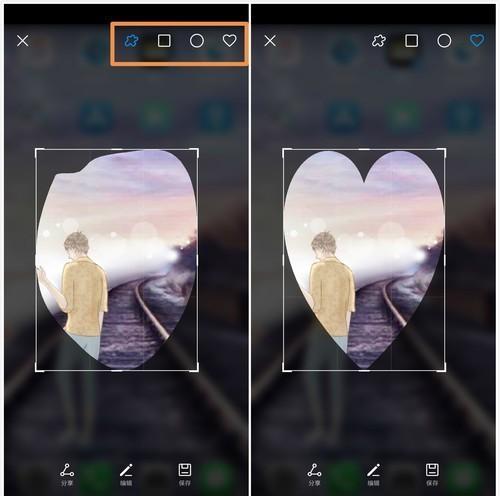
3、滚动长截屏
操作步骤:单指关节在屏幕上画一个字母「S」
有时候想截的内容超过一整屏,怎么办呢?很多小伙伴都会截多几个图,然后找一些APP进行拼接,比如iPhone的「Picsew」。这样固然能解决问题,但十分麻烦,又要截多几个图,又要下载拼图APP。
还是华为手机更人性化一些,直接自带了滚动长截屏的功能,不用1分钟就能搞定!
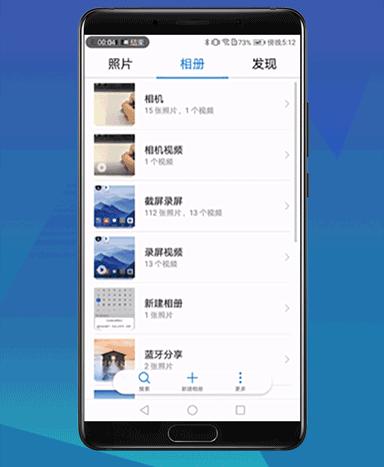
录屏
操作步骤:双指关节敲击2下屏幕,3秒后开始录屏
华为手机的录屏操作仅有一个,也是最快的一个,自行体会吧。别去应用商店乱找其他的什么录屏APP了。
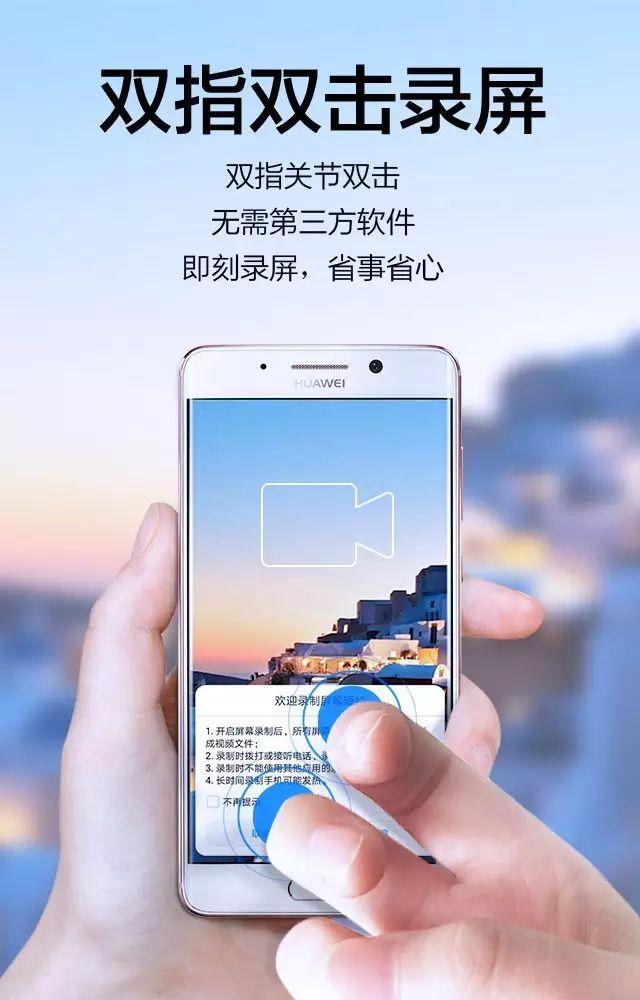
录屏完成后我们可以用「清爽视频编辑器」简单地编辑一下视频,让它更具可观性。这个视频编辑器的使用方法非常简单,且自带很多现成的视频模板,你只需要添加字幕和背景音乐,一条视频就制作完成啦,可以放到朋友圈里晒晒啦。另外它还支持制作相册MV、去除视频水印的功能,算是一个多功能的视频编辑器啦。